User Guide - Windows 10
Table Of Contents
- Bun venit
- Componente
- Conexiuni de reţea
- Conectarea la o reţea wireless
- Utilizarea comenzilor wireless
- Conectarea la o reţea WLAN
- Utilizarea modulului de bandă largă mobilă HP (numai la anumite produse)
- Utilizarea serviciului HP Mobile Connect (numai la anumite produse)
- Utilizarea funcţiei GPS (numai la anumite produse)
- Utilizarea dispozitivelor wireless Bluetooth (numai la anumite produse)
- Conectarea la o reţea prin cablu
- Conectarea la o reţea wireless
- Navigarea pe ecran
- Caracteristici de divertisment
- Utilizarea unei camere Web (numai la anumite produse)
- Utilizarea sistemului audio
- Utilizarea caracteristicilor video
- Conectarea dispozitivelor video prin utilizarea unui cablu VGA (numai la anumite produse)
- Conectarea dispozitivelor video utilizând un cablu HDMI (numai la anumite produse)
- Conectarea unui port USB Type-C (compatibil cu Thunderbolt-3)
- Descoperirea şi conectarea afişajelor prin cablu utilizând MultiStream Transport
- Descoperirea şi conectarea la afişaje wireless compatibile Miracast (numai la anumite produse)
- Descoperirea şi conectarea la afişaje certificate WiDi (numai la anumite produse Intel)
- Managementul energiei
- Închiderea (oprirea) computerului
- Setarea opţiunilor de alimentare
- Utilizarea stărilor de economisire a energiei
- Utilizarea alimentării de la acumulator
- Găsirea de informaţii suplimentare despre acumulator
- Utilizarea instrumentului Verificare acumulator HP
- Afişarea nivelului de încărcare a acumulatorului
- Maximizarea duratei de descărcare a acumulatorului
- Gestionarea nivelurilor reduse de încărcare
- Scoaterea acumulatorului
- Economisirea energiei acumulatorului
- Depozitarea unui acumulator
- Dezafectarea unui acumulator
- Reinstalarea unui acumulator
- Utilizarea sursei de alimentare externă de c.a.
- Securitate
- Protejarea computerului
- Utilizarea parolelor
- Utilizarea software-ului antivirus
- Utilizarea software-ului paravan de protecţie
- Instalarea actualizărilor critice de securitate
- Utilizarea software-ului HP Client Security (numai la anumite produse)
- Utilizarea aplicaţiei HP Touchpoint Manager (numai la anumite produse)
- Instalarea unui cablu de siguranţă opţional (numai la anumite produse)
- Utilizarea unui cititor de amprente (numai la anumite produse)
- Întreţinere
- Copiere de rezervă şi recuperare
- Computer Setup (BIOS), TPM şi HP Sure Start
- Utilizarea instrumentului HP PC Hardware Diagnostics UEFI
- Specificaţii
- Descărcarea electrostatică
- Accesibilitatea
- Index
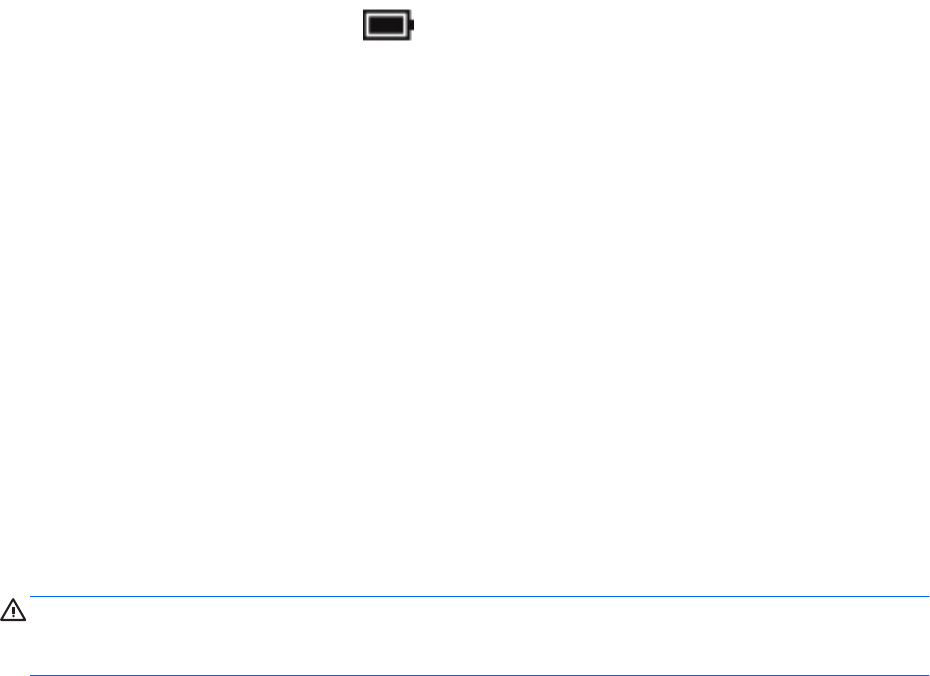
Sfaturi pentru maximizarea duratei de descărcare a acumulatorului:
●
Reduceţi luminozitatea afişajului.
●
Scoateţi acumulatorul din computer când nu este utilizat sau încărcat.
●
Depozitaţi acumulatorul într-un loc răcoros şi uscat.
●
Selectaţi setarea Economisire energie din Opţiuni de alimentare.
Gestionarea nivelurilor reduse de încărcare
Informaţiile din această secţiune descriu alertele şi răspunsurile sistemului setate din fabrică. Unele alerte de
încărcare redusă şi răspunsurile sistemului pot fi modificate utilizând Opţiuni de alimentare. Preferinţele
setate utilizând Opţiuni de alimentare nu afectează indicatoarele luminoase.
Tastaţi opţiuni de alimentare în caseta de căutare din bara de activităţi, apoi selectaţi Opţiuni de
alimentare.
Identificarea nivelurilor reduse de încărcare a acumulatorului
Atunci când un acumulator, care este singura sursă de alimentare pentru computer, ajunge la un nivel scăzut
sau critic de descărcare a acumulatorului, are loc următorul comportament:
●
Ledul pentru acumulator (numai la anumite produse) indică un nivel scăzut sau critic de încărcare a
acumulatorului.
– sau –
●
Pictograma Indicator de încărcare afişează o notificare de nivel scăzut sau critic de încărcare a
acumulatorului.
În cazul în care computerul este pornit sau în starea Repaus, computerul rămâne scurtă vreme în starea
Repaus, apoi se închide şi pierde toate informaţiile nesalvate.
Rezolvarea unui nivel redus de încărcare a acumulatorului
Rezolvarea unui nivel redus de încărcare a acumulatorului când este disponibilă sursa de alimentare externă
▲
Conectaţi unul din următoarele dispozitive:
●
Adaptor de c.a.
●
Dispozitiv opţional de andocare sau de extindere
●
Adaptor de alimentare opţional achiziţionat ca accesoriu de la HP
Rezolvarea unui nivel redus de încărcare a acumulatorului când nu este disponibilă nicio sursă de alimentare
Pentru a rezolva un nivel redus de încărcare a acumulatorului când nu este disponibilă nicio sursă de
alimentare, salvaţi lucrările şi opriţi computerul.
Scoaterea acumulatorului
Pentru a scoate acumulatorul:
ATENŢIE: Scoaterea unui acumulator care este singura sursă de alimentare pentru computer poate conduce
la pierderea informaţiilor. Pentru a preveni pierderea informaţiilor, salvaţi-vă lucrarea şi opriţi computerul din
Windows înainte de a scoate acumulatorul.
Setarea opţiunilor de alimentare 37










